iTunes: 4005 ошибка

Как и любая другая программа для ОС Windows, iTunes не защищена от возникновения различных проблем в работе. Как правило, каждая проблема сопровождается ошибкой со своим уникальным кодом, что позволяет ее намного проще идентифицировать. О том, как устранить ошибку 4005 в iTunes, читайте в статье.
Ошибка 4005 возникает, как правило, в процессе обновления или восстановления Apple-устройства. Данная ошибка говорит пользователю о том, что возникла критическая проблема в процессе выполнения обновления или восстановления Apple-устройства. Причин возникновения данной ошибки может быть несколько, соответственно, и решения тоже будут разные.
Способы устранения ошибки 4005
Способ 1: перезагрузка устройств
Прежде чем приступать к более радикальным способам решения ошибки 4005, вам потребуется перезагрузить компьютер, а также само Apple-устройство.
И если компьютер потребуется перезапустить в обычном режиме, то Apple-устройство потребуется перезагрузить принудительно: для этого одновременно зажмите на устройстве клавиши включения и «Домой». Спустя примерно секунд 10 произойдет резкое отключение устройства, после чего вам потребуется дождаться его загрузки и повторить процедуру восстановления (обновления).
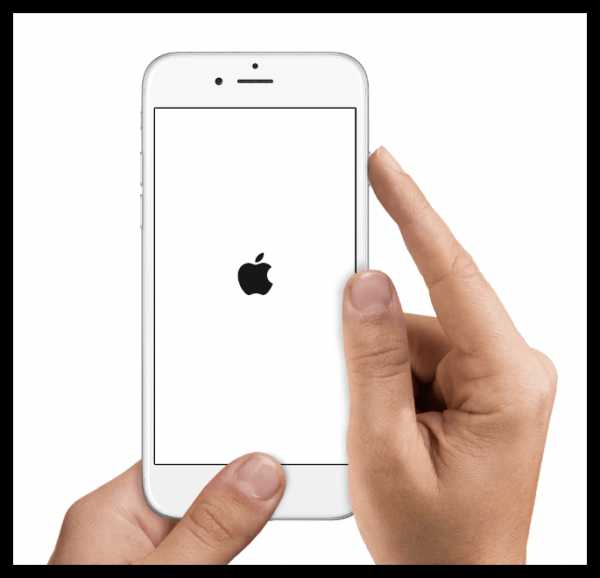
Способ 2: обновление iTunes
Устаревшая версия iTunes может легко вызывать критические ошибки, из-за чего пользователь столкнется с ошибкой 4005. В данном случае решение простое – необходимо проверить iTunes на наличие обновлений и, если они будут обнаружены, установить.
Читайте также: Как обновить iTunes на компьютере
Способ 3: замена USB-кабеля
Если вы используете неоригинальный или поврежденный USB-кабель, его необходимо обязательно заменить. Это касается даже сертифицированных Apple кабелей, т.к. практика уже неоднократно показывала, что они могут некорректно работать с Apple-устройствами.
Способ 4: восстановление через режим DFU
Режим DFU – специальный аварийный режим Apple-устройства, который используется для восстановления при возникновении серьезных проблем в работе.
Для того чтобы восстановить устройство через DFU, вам потребуется его полностью отключить, а затем соединить с компьютером с помощью USB-кабеля и запустить на компьютере iTunes.
Теперь вам потребуется выполнить на устройстве комбинацию, которая позволит ввести устройство в DFU. Для этого зажмите на своем устройстве кнопку включения на 3 секунды, а затем, не отпуская ее, зажмите клавишу «Домой» и держите обе кнопки 10 секунд. Отпустите клавишу включения продолжайте держать «Домой» до тех пор, пока ваше устройство не обнаружит iTunes.
На экране отобразится сообщение, как на скриншоте ниже, в котором вам потребуется запустить процедуру восстановления.
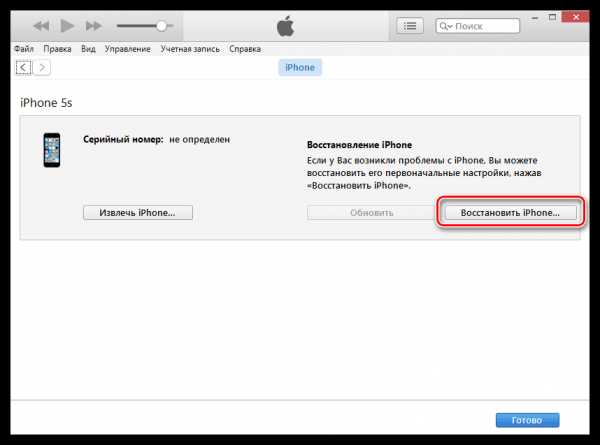
Способ 5: полная переустановка iTunes
Программа iTunes может работать на вашем компьютере неправильно в связи с чем может потребоваться полная переустановка программы.
Прежде всего, iTunes потребуется с компостера полностью удалить, захватив не только сам медиакомбайн, но и другие компоненты от Apple, установленные на компьютере.
Читайте также: Как полностью удалить iTunes с компьютера
И только после того, как вы полностью удалите iTunes с компьютера, можно приступать к его новой установке.
Скачать программу iTunes
К сожалению, далеко не всегда ошибка 4005 может возникать из-за программной части. Если ни один способ вам не помог устранить ошибку 4005, стоит заподозрить аппаратные проблемы, которые могут заключаться, например, в неполадках работы аккумулятора устройства. Точную причину сможет установить только специалист сервисного центра после проведения процедуры диагностики.
Мы рады, что смогли помочь Вам в решении проблемы.Опишите, что у вас не получилось. Наши специалисты постараются ответить максимально быстро.
Помогла ли вам эта статья?
ДА НЕТlumpics.ru
Как исправить ошибку 4005 на iPhone, iPad и iPod
Ошибка 4005 может возникнуть при обновлении или восстановлении iPhone, iPad или iPod и означает, что Ваше устройство не может быть восстановлено. В данной статье мы предлагаем нашим читателям несколько простых и эффективных способов, как исправить ошибку 4005 на iPhone.
Причины появления ошибки 4005 в iTunes могут быть различными, начиная от вредоносного действия вирусных программ, препятствующих успешной работе программ iOS-устройства, в том числе, iTunes, до неисправностей службы Apple Mobile Device Support (AMDS). Кроме того, ошибка может скрываться в самом ПО iTunes, например, загрузочный пакет мог быть поврежден или установка не была полностью завершена.
Перед тем, как начинать предпринимать какие-либо действия по устранению ошибки 4005 на Вашем iOS-устройстве, убедитесь в наличии следующих необходимых условий:
- 1) аккумулятор Вашего устройства полностью заряжен;
- 2) доступная память на устройстве составляет не менее 1 Гб;
- 3) на Вашем ПК установлена последняя версия iTunes.
Итак, ниже мы представляем Вам несколько способов устранения ошибки 4005 «Не удалось восстановить iPhone».
6 Способов исправления ошибки 4005 при восстановлении iPhone
Самым верным, быстрым и действенным способом будет сразу же обратиться к специализированной программе Tenorshare TunesCare, разработанной для решения любых неисправностей iTunes. Приложение доступно абсолютно всем, обладает дружеским пользователю интерфейсом и помогает устранить неполадки в работе iTunes всего за пару кликов.
Шаг 1. Загрузите программу Tenorshare TunesCare с официального сайта разработчика и установите ее на Ваш ПК.
Шаг 2. Подключите Ваше iOS-устройство к ПК с помощью USB-кабеля и запустите программу.
Шаг 3. Выберите «Устранить все iTunes ошибки».
Шаг 4. Программа начнет загрузку драйверов для iTunes, после чего неисправности будут автоматически устранены программой TunesCare, а iTunes так же автоматически перезагружен для дальнейшей работы.
Способ 2. Перезагрузка компьютера
После загрузки последней версии iTunes (если у Вас ее ранее не было) может понадобиться перезагрузить ПК для того, чтобы проверить, появится ли теперь снова ошибка 4005. Выполните перезагрузку Вашего компьютера через команду Пуск – Завершение работы – Перезагрузка. Кроме того, проверьте наличие обновлений для операционной системы и драйверов ПК и, при необходимости, установите их.
Способ 3. Перезагрузка iOS-устройства
Выполните перезагрузку Вашего iPhone, iPad или iPod. Возможно, ошибка возникла лишь из-за временного сбоя системы iOS-устройства.
iPhone X, iPhone 8 или iPhone 8 Plus: нажмите и сразу отпустите кнопку увеличения громкости. Нажмите и сразу отпустите кнопку уменьшения громкости. После этого зажмите боковую кнопку до тех пор, пока не появится «яблоко».
iPhone 7 или iPhone 7 Plus: одновременно зажмите боковую кнопку и кнопку уменьшения громкости до тех пор, пока на экране не появится «яблоко».
iPhone 6s и более ранние модели, iPad или iPod touch: одновременно зажмите кнопку «Домой» и верхнюю (в некоторых моделях – боковую) кнопку, пока на экране не появится «яблоко».
После перезагрузки вновь подключите устройство и проверьте, работает ли с ним iTunes.
Способ 4. Проверка USB-порта и USB-кабеля
Иногда причиной появления ошибки 4005 является неисправность USB-порта. Это легко проверить (и, соответственно, решить проблему), подключив кабель к другому порту Вашего ПК. Если с портом все в порядке, проверьте также сам кабель на наличие неисправностей, подключив его к другому ПК. Кроме того, можно также попробовать выполнить восстановление Вашего iOS-устройства на другом компьютере.
Способ 5. Запуск программы-антивируса
Чтобы убедиться, что ошибка не является следствием заражения компьютера вируса или вредоносного ПО, запустите установленный на Вашем ПК антивирус. Если вдруг у Вас его нет – срочно установите! Многие подобные проблемы будут предотвращены. При обнаружении зараженных файлов или программ – произведите комплексную очистку компьютера. Не лишним будет также очистить систему от временных файлов и папок.
Способ 6. Коренное решение проблемы
Если все вышеприведенные методы не исправили положение, и ошибка 4005 все еще появляется, эффективным орудием ее устранения станет стороннее приложение Tenorshare ReiBoot , предназначенное для решения любых проблем системы iOS. Программа работает с версиями iPhone XS MAX/XS/XR/X/8/8 Plus/7/7 Plus/6s/6/5s, а также продуктами линейки iPad и iPod touch.
Шаг 1. Загрузите программу Tenorshare ReiBoot с официального сайта разработчика и установите ее на Ваш ПК.
Шаг 2. Подключите Ваше iOS-устройство к ПК с помощью USB-кабеля и запустите программу.
Шаг 3. После обнаружения программой Вашего устройства нажмите Войти в режим восстановления.
Шаг 4. Запустите программу iTunes, которая обнаружит Ваше устройство в режиме восстановления и через которую Вы сможете восстановить Ваше устройство.
Таким образом, исправить ошибку 4005 несложно, следует лишь сразу обратиться к специально разработанным для подобных случаев программам, таким как Tenorshare TunesCare или Tenorshare ReiBoot, и через пару минут Вы уже сможете без проблем работать с Вашим восстановленным iPhone. Кроме того, данные программы полезно иметь на своем ПК на случай появления иных ошибок или каких-либо сбоев iOS.
www.tenorshare.ru
Способы устранения ошибки 4005 в iTunes
Программа iTunes – настоящая находка для пользователей устройств iPhone 5, 5s и других «яблок», с её помощью можно не только получить доступ к контенту из интернета, синхронизировав девайс с компьютером, но и обновить или восстановить прошивку смартфона. Удобство применения и богатый функционал сделали Айтюнс одним из популярнейших сервисов, который будет полезен каждому владельцу аппарата на базе iOS. Несмотря на ряд несомненных преимуществ использования iTunes, программа не лишена нередко возникающих в процессе работы сбоев, причинами которых могут выступать как программные, так и аппаратные неисправности. Идентифицировать ошибку можно благодаря её коду, указанному в выводящемся уведомлении о неполадке. Достаточно частое явление при обновлении или восстановлении прошивки iPhone 5, 5s – сообщение с информацией о критической ошибке 4005 в iTunes. С точностью сказать, чем спровоцирована проблема, невозможно, поскольку она может быть вызвана различными факторами, но чаще всего корнем зла становятся неисправности элементов устройства. Несмотря на это, иногда решить вопрос помогают и программные методы, которые пользователь сможет применить самостоятельно. К тому же в ряде случаев даже самое примитивное действие способно исправить ошибку 4005 в Айтюнс, поэтому начинать лучше с простых решений, по мере необходимости переходя к более сложным вариантам.

Методы устранения ошибки 4005 в iTunes.
Способы устранения ошибки 4005 в iTunes
Определить причину «на глаз» без технической диагностики устройства не представляется возможным, но попробовать вероятные пути решения программным методом будет нелишним. Так что прежде чем бежать сломя голову в сервисный центр, лучше попытать счастья исправить ошибку 4005 в iTunes своими силами, тем более что действия, направленные на устранение сбоя, не требуют от пользователя каких-либо особенных навыков, но могут быть весьма эффективными.
Способ 1. Замена USB-кабеля
К ошибкам в программе Айтюнс часто приводит неоригинальный USB-шнур, даже если он сертифицирован Apple. По этой причине рекомендуется использование исключительно оригинального кабеля, идущего в комплектации к iPhone 5/5s или другому используемому «яблочному» устройству. Следует тщательно осмотреть используемый шнур на предмет повреждений и любых мелких дефектов, при обнаружении которых замена обязательна.
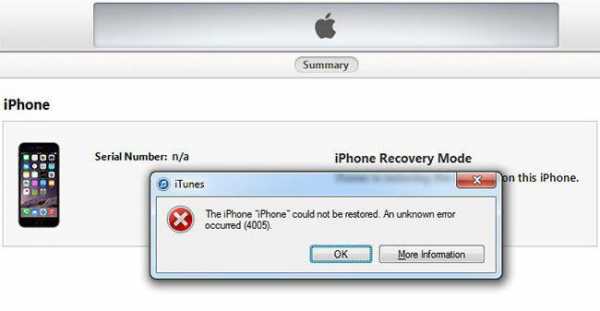
Способ 2. Перезагрузка устройств
Иногда вопрос моментально решается с помощью перезагрузки компьютера или ноутбука, а также iOS-устройства, с применением для него принудительного отключения. Такие простые действия помогают в случае системного сбоя, но если ошибка 4005 в iTunes появляется снова, процесс устранения неполадки потребует более серьёзного подхода.
Способ 3. Сканирование на вирусы
Частой причиной программных сбоев является вредоносное ПО, поселившееся на компьютере и спровоцировавшее повреждения файлов Айтюнс. Просканировав компьютер и удалив вирусы при их наличии, нужно перезагрузить ПК и попробовать провести процедуру восстановления iPhone 5/5s снова.

Способ 4. Обновление iTunes
Для корректной работы на компьютере должна быть установлена самая свежая версия программы, поэтому при имеющихся обновлениях следует их установить. Иногда ошибка 4005 вызвана неполной установкой файлов программного обеспечения при предыдущем обновлении либо их повреждением. Посмотреть наличие вариантов можно в разделе «Справка» — «Обновления».
Способ 5. Переустановка iTunes
Ещё один метод решения проблемы – удаление программы с последующей её повторной установкой. Полностью удалив Айтюнс из раздела с установленным на компьютере программным обеспечением, следует загрузить инсталлятор последней версии с официального ресурса и выполнить установку приложения.

Способ 6. Обновление драйверов
Повреждённые или попросту устаревшие драйверы также могут стать причиной дисгармонии и отсутствия возможности обновить или восстановить iPhone. Рекомендуется освежить драйверы, после чего попробовать возобновить процедуру.
Способ 7. Восстановление Windows
Инструменты операционной системы позволяют также вернуться в прежнее состояние, когда ошибки 4005 ещё не возникало. Если проблема связана с системным сбоем, такой вариант решения вполне эффективен.
Способ 8. Восстановление записей реестра
Для автоматического восстановления файлов реестра используются такие инструменты как WinThruster, обеспечивающие сканирование и исправление ошибок. Перед процедурой программой создаётся резервная копия. Вручную исправлять записи реестра можно только при наличии соответствующих навыков, поскольку даже самое незначительное неправильное действие может повлечь за собой серьёзные неприятности. Перед процедурой также необходимо выполнить резервное копирование.

Способ 9. Режим DFU
Часто помогает справиться с восстановлением iPhone 5, 5s или другого «яблока» аварийный режим DFU. Для применения данного способа следует выполнить ряд действий:
- выключаем Айфон стандартным образом;
- подключаем устройство к компьютеру при помощи оригинального USB-кабеля;
- выполняем запуск сервиса iTunes;
- жмём «Power» и удерживаем её на протяжении 3 секунд, после чего, не отпуская кнопки питания, нажимаем «Home» и держим обе эти кнопки одновременно;
- спустя 10 секунд отпускаем «Power», но не» Home»;
- кнопку «Домой» удерживаем дальше, пока Айтюнс не определит «яблоко» в DFU.
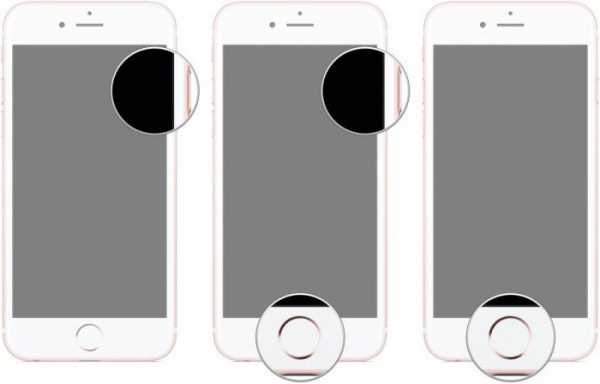
Выполненные действия приведут к возможности восстановления в аварийном режиме. Пользователю будет предложен единственный вариант дальнейших действий – жать кнопку «Восстановить iPhone» и следовать подсказкам на экране.
Способ 10. Использование другого компьютера
Вместо того чтобы идти нелёгким путём и применять варварские методы с перебиванием операционки, лучше воспользоваться другим компьютером с установленной на нём последней версией iTunes. Но если та же проблема возникает и на другом ПК, то можно полностью исключить программные неисправности и приступить к более радикальным мерам.
Ошибка 4005 в Айтюнс действительно может носить серьёзный характер и не решиться вышеперечисленными методами. Но не спешите оплакивать смартфон, ведь если к делу приступит профессионал, возможно, проблема безболезненно устраниться с минимальными вложениями средств.
nastroyvse.ru
Как исправить ITunes Ошибка 4005 при попытке восстановления iPhone
Часть 2: Другие решения исправить ITunes Ошибка 4005 (iPhone Error 4005)
Решение 1. Установите последнюю версию Itunes
Обновление ITunes на вашем компьютере. Это, как правило , исправить ошибки в старой установке. Это очень легко сделать, и иногда успешно.
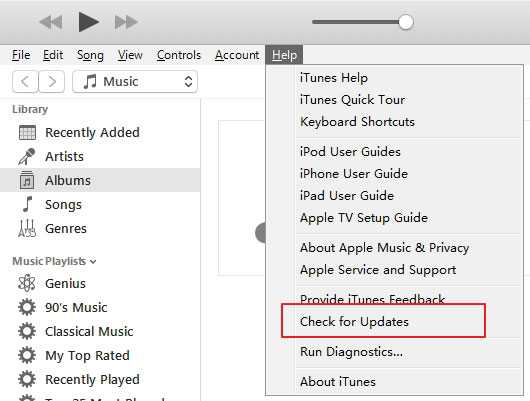
Запустите ITunes на вашем компьютере.
Если вы не знаете рутину, это легко, и многие программы, которые сейчас работают таким образом. Перейдите в меню справки и искать пункт «Проверить наличие обновлений». Версия, которая установлена на вашем компьютере, будет проверяться на последнюю версию на серверах яблок. С помощью всего лишь нескольких щелчков мыши обновление будет выполняться.
Решение 2. Поместите iPhone в режим DFU
Вы можете просто перезагрузить ваш iPhone, или вы можете сделать жесткий сброс , но тогда вы можете получить действительно серьезные, идти на глубинном уровне, и сделать DFU.
По умолчанию Обновление встроенного программного обеспечения восстанавливает структуру программного обеспечения, работающего на телефоне, от фундамента. Пожалуйста, имейте в виду, однако, что, когда вы выполняете DFU восстановить абсолютно все удаляется, и что-то может просто пойти не так. Время, чтобы дать это довольно жестокий метод промах, вероятно, когда вы подозреваете, что может уже быть некоторые незначительные повреждения телефона. Может быть, вы дали телефону большой стук, или бросил его в воду, и неисправный компонент остановит его от восстановления на всех. Если взять на себя риск делать DFU восстановления, вы будете рисковать, чтобы занять много-используются фразы, иметь один самый дорогие папье в мире.
Со всем, что сказал, что это возможное решение, и вот что вы должны сделать.
- Подключите iPhone к компьютеру с помощью кабеля USB. Он даже не имеет значения, если телефон включен или нет, если он еще не запущен, запустите ITunes.
- Теперь, нажмите и удерживайте кнопки Sleep / Wake и Home в то же время. В голове отсчитывать «Одна тысяча, две тысячи, три тысячи …» до 10 секунд.
- Это сейчас немного сложнее немного. Вы должны отпустить кнопку Sleep / Wake, но продолжайте удерживать кнопку Home, пока Itunes не появится сообщение «ITunes было обнаружено iPhone в режиме восстановления.»
- Теперь отпустите кнопку Home.
- Если ваш телефон вошел в режим DFU, дисплей iPhone будет полностью черным. Если это не черное, просто попробуйте еще раз, начните шаги с самого начала.
- Восстановите картинки с помощью Itunes. Теперь вы можете наблюдать, как ваш iPhone проходит через процесс восхождения обратно к жизни, и возвращение в том же состоянии, как это было, когда новый.
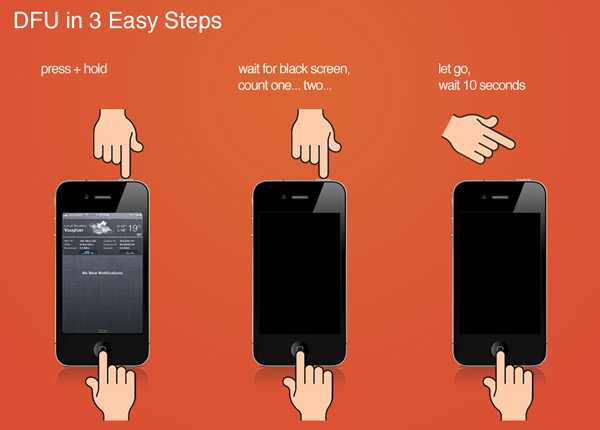
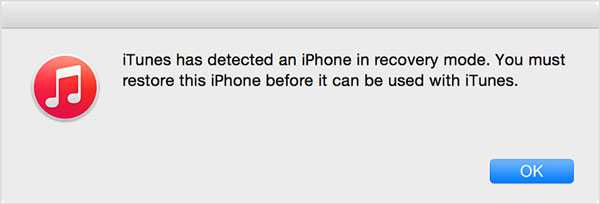
Это один из способов фиксации Itunes ошибки 4005 или iPhone ошибки 4005. Есть еще больше решений.
Решение 3. Обновление компьютера OS
Обновление операционной системы до последней версии операционной системы. Устаревшая ОС, вероятно, одна из наиболее распространенных причин для всех проблем, с которыми могут столкнуться с устройствами. Кроме того, последняя версия Itunes не может хорошо работать со старым, устаревшей, программным обеспечением операционной системы.
Решение 4. Проверьте подключение USB
Проверьте порт USB. Иногда самый простой способ, чтобы решить вашу ошибку, чтобы попробовать другой порт USB. Попробуйте подключить в ко всем USB портам компьютера имеет и посмотреть, если есть какие-либо улучшения.

Решение 5. Заряжать устройство
Зарядка iPhone, IPad и IPod. Если батарея находится в низком состоянии, отсутствие власти может быть причиной для отказа восстановить на iPhone.

Решение 6. Форс перезагрузить устройство
Заставьте ваш iPhone, IPad и IPod, чтобы перезагрузить. Вы должны попытаться перезапустить устройства, если это все-таки не удалось восстановить. Просто выключите телефон, а затем снова включите его снова. После этого, вы можете найти весь процесс намного проще.

Решение 7. Перезагрузите компьютер
Если после того, как загруженные ITunes ваша проблема не была решена до сих пор, вы можете попробовать перезагрузить компьютер. Это действие, так или иначе, очистка реестра, а также любые вопросы, связанные с ITunes и подключения устройств.
global.drfone.biz
Ошибка 4005 при восстановлении и обновлении iPhone
Чаще всего в сервисные центры по ремонту смартфонов обращаются владельцы iPhone 4S, которые жалуются на проблемы с прошивкой. Вследствие чего незаменимый гаджет либо вообще не включается, либо на экране появляется ошибка. Зачастую такие поломки могут привести не к самым приятным последствиям: утере всех личных данных или полному выходу телефона из строя (в этом случае восстановление айфона невозможно).

Существует огромное количество причин подобных неприятностей. Вполне возможно, что произошла ошибка загрузки или пользователь пробовал установить на смартфон стороннее программное обеспечение. Также довольно частой причиной поломки становится аппаратная неисправность, которая может быть вызвана механическими повреждениями или попаданием влаги внутрь корпуса iPhone 4S.
Однако это не означает, что для того чтобы «реанимировать» смартфон, нужно тратить деньги на дорогостоящую диагностику. Есть вероятность самостоятельно починить свой телефон.
Итак, чаще всего пользователи сталкиваются с неизвестной ошибкой 4005. Рассмотрим вероятные причины появления такой надписи и методы решения проблемы.
Ошибки безопасности
На сотовых телефонах, так же как и на портативных компьютерах и планшетах, очень часто устанавливаются антивирусные программы, фаерволы, брандмауэры и другие утилиты, необходимые для защиты данных пользователя. Однако при перепрошивке или восстановлении айфона этот софт может воспринять манипуляции с телефоном как попытку загрузить в него вирусное ПО. В этом случае очень часто на экране появляются различные ошибки (4013, 9, 4005 и другие), свидетельствующие о нарушении связи. Чтобы избежать неприятностей, на время обновления устройства необходимо отключать все программы такого типа.

Проблемы с подключением iPhone по USB
Причиной возникновения ошибки 4005 может быть проблема с кабелем USB. Об этом также свидетельствуют коды 9, 13, 1600, 1643 и другие. В этой ситуации самым логичным решением будет смена провода. Если же при повторном подключении проблема не решается, то необходимо проверить настройки антивирусных программ, возможно, в них прописан запрет на подключение сторонних кабелей. Также рекомендуется перезагрузить айфон и отключить на некоторое время брандмауэр и фаервол.
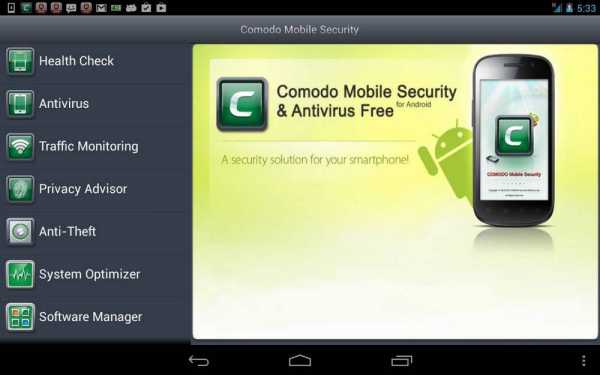
Проблемы синхронизации
Довольно часто ошибка 4005 возникает в процессе синхронизации айфона, iTunes и компьютера. Это происходит из-за того, что во время загрузки пакета данных часть необходимых файлов теряется, и программное обеспечение обновляется не полностью.
В этой ситуации не нужно паниковать, так как такая проблема считается наиболее простой, с решением которой справится любой пользователь. Первое, что нужно понять – iTunes и iPhone были разработаны одной и той же компанией, соответственно, такие сбои не могут привести к непоправимым последствиям в виде значительного нарушения работоспособности устройства. Винить разработчиков тоже не стоит. ИТ-технологии представляют собой целую совокупность функций, которые необходимо реализовать в крошечном девайсе. Поэтому такие сбои – это вполне нормальные издержки. Если на экране iPhone ошибка 4005, то можно выполнить несколько несложных манипуляций, которые помогут восстановить айфон без потери данных.
Способ 1: перезагрузка
Прежде чем обращаться за квалифицированной помощью, стоит попробовать простейший метод решения большинства проблем. Если ошибка возникла в процессе синхронизации нескольких устройств, то необходимо перезагрузить и сам айфон, и ПК. Обычно компьютеры перезапускаются самостоятельно, а айфон приходится выключать и включать в принудительном режиме. Для этого необходимо одновременно зажать кнопку включения и клавишу «Домой» и подождать порядка 10-15 секунд. Спустя это время должно произойти резкое отключение смартфона. После этого достаточно только дождаться полной загрузки устройства и проверить, исчезла ли ошибка 4005.
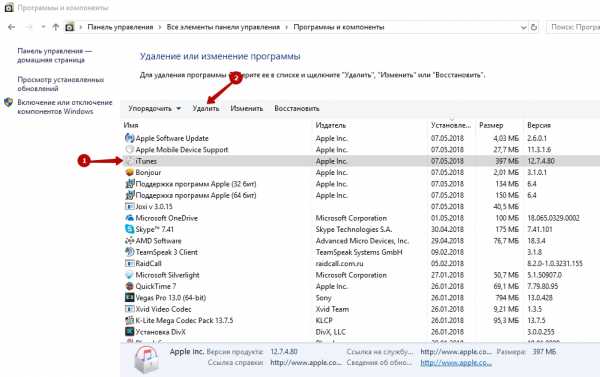
Если же проблема осталась, то пришло время к более серьезным действиям.
Способ 2: обновление iTunes
Если на смартфоне установлена старая версия медиаплеера, то это вполне может привести к подобным проблемам. Чтобы их решить, необходимо проверить iTunes на наличие доступных обновлений. Если они есть, то нужно их установить. Однако стоит учитывать, что скачивать любое ПО можно только с официального сайта производителя устройства, в данном случае речь идет об Apple.
Способ 3: переустановка iTunes
Если даже после процедуры обновления медиаплеера на экране продолжает красоваться ошибка 4005, то это может быть вызвано срывами связи. Единственное решение в этой ситуации – это полная переустановка iTunes. Для этого необходимо сначала полностью удалить с телефона программу. Причем захватить нужно не только «медиакомбайн», но и прочие компоненты Apple. В этом помогут дополнительные утилиты, которые позволяют удалять ПО целиком.
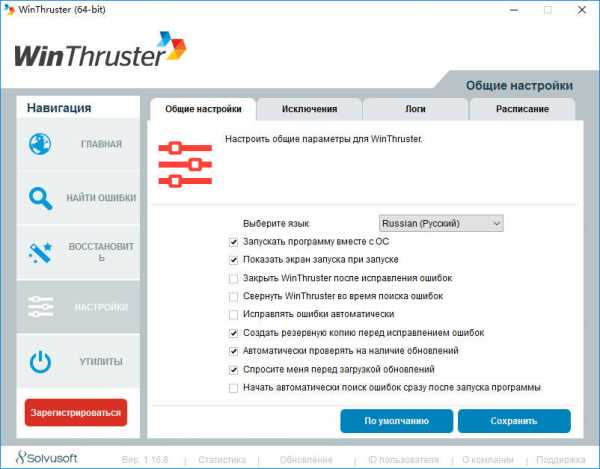
После этого можно установить iTunes заново.
Способ 4: смена кабеля
О замене провода USB уже было написано раннее. Однако стоит учесть еще несколько особенностей ошибки, вызванной кабелем. В некоторых ситуациях провод может быть просто поврежден. Тем не менее даже сертифицированные кабели от компании Apple могут работать некорректно. Поэтому стоит попробовать несколько разных вариантов, прежде чем исключать такую причину поломки.
Способ 5: восстановление через DFU
Если все вышеперечисленные методы оказались бессильными, и на экране айфона ошибка 4005 никуда не исчезла, то можно рискнуть и перезапустить устройство в специальном аварийном режиме ДФУ, который был разработан компанией Apple на случай серьезных сбоев программного обеспечения смартфонов.
Для этого необходимо выполнить несколько шагов:
- Отключить iPhone.
- Соединить устройство с компьютером при помощи USB-кабеля.
- Запустить на ПК медиаплеер iTunes.
- Зажать на смартфоне сначала кнопку отключения на 3 секунды, а затем, не разжимая ее, нажать на «Домой». Держать комбинацию клавиш нужно 10 секунд.
- Отпустить кнопку отключения и держать «Домой», пока айфон не обнаружит медиаплеер.
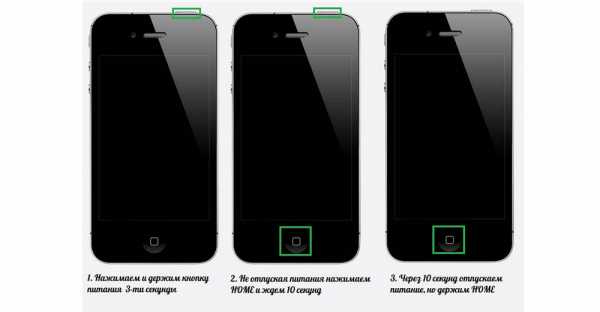
После этого на экране должно появиться сообщение, в котором будет предложено выполнить процедуру восстановления. По ее окончании проблема должна решиться, однако в этом случае, скорее всего, произойдет полная потеря последних данных.
После завершения всех манипуляций, рекомендуется произвести полное сканирование айфона и компьютера на наличие вирусов.
Подводя итоги
В статье были описаны самые распространенные и действенные методы решения ошибки восстановления, однако это не означает, что они гарантированно сработают. Если проблема связана с программной частью, то «реанимировать» устройство чаще всего получается самостоятельно. Но в случаях, когда причиной поломки становятся аппаратные поломки (например, вышедший из строя аккумулятор), помочь сможет только специалист, который произведет диагностику и точно выяснит, какой именно узел нуждается в ремонте.
fb.ru
4005 — ошибка iTunes. Как устранить?
Пользователи продукции Apple очень часто сталкиваются с проблемами, связанными со смартфонами, которые перестают включаться, зависают или выдают незнакомые коды ошибок. Некоторые полагают, что это связано с проблемами в самом телефоне, однако это далеко не так. По качеству «яблочные» смартфоны по-прежнему считаются самыми лучшими, а ошибка 4005 в iTunes и другие неисправности чаще всего возникают из-за попыток перепрошить телефон, неправильного обновления и многого другого. Чаще всего причиной такого «недомогания» становятся сами пользователи. Нередки случаи, когда ошибка 4005 в iTunes возникала из-за элементарного попадания влаги в устройство.

Когда чаще всего появляется неисправность
Обычно от подобных «недомоганий» страдают любые продукты Apple. Поэтому владельцы айпадов также часто жалуются, что произошла неизвестная ошибка 4005 в iTunes. Обычно это происходит если:
- Айпад или телефон неожиданно потерял связь с ОС компьютера в процессе обновления программ.
- Произошло повреждение загрузочных пакетов или они были установлены не полностью.
- Данные программы медиаплеера были повреждены через реестр операционной системы ПК. Обычно это связано с ручным удалением утилит или некоторых файлов.
- В систему компьютера проник вирус или другое вредоносное программное обеспечение.
- Был использован неработающий кабель USB. Производитель рекомендует применять только оригинальную продукцию.
- Внутри телефона произошло короткое замыкание. Такое иногда случается при перегреве или резком переохлаждении устройства.
- Айфон был поврежден. Очень часто после падения на телефонах отключаются некоторые модули. Может пострадать не только сенсорная панель и дисплей, но и материнская плата.
- Вышел из строя аккумулятор.
- Произошел сбой программного обеспечения.
- Было приобретено бракованное устройство.
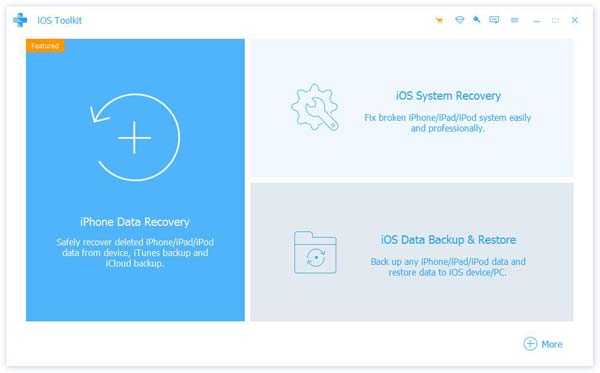
По большому счету причиной выхода девайса из строя может стать все что угодно. Рассмотрим самые распространенные методы борьбы с неисправностью.
Перезагрузка iTunes
Проще всего подключить iPhone к ПК, выйти из медиаплеера и повторно его запустить. Однако это сработает, только если ошибка iTunes 4005 была вызвана временным сбоем работы программы. Если же медиаплеер по-прежнему не работает, необходимо попробовать другие способы. Например, можно попытаться обновить медиаплеер.
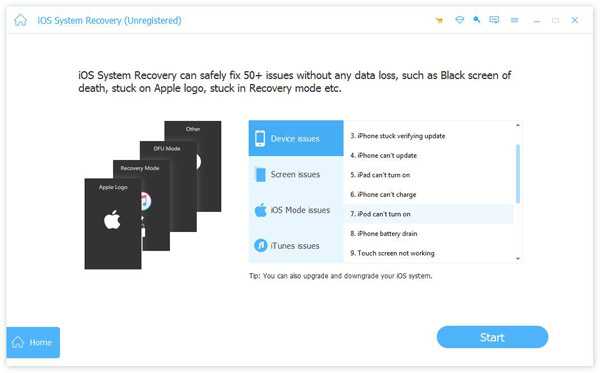
Обновление iTunes
Чтобы выполнить это действие на Mac OS необходимо:
- Зайти в меню iTunes.
- Выбрать из списка «Проверить обновления» и запустить этот режим.
- Дождаться окончания загрузки файлов.
Если речь идет об ОС Windows то нужно выполнить такие же действия. Единственное отличие будет заключаться в том, что выбрать необходимо Check for Updates.
Перезагрузка компьютера
Если ошибка 4005 iTunes на iPhone 5S или других моделях девайса все равно появляется, проблема может крыться в самом ПК. Чтобы решить проблему, достаточно попробовать перезагрузить компьютер и попытаться повторно активировать медиаплеер.
Перезагрузка телефона
Если неизвестная ошибка 4005 в iTunes по-прежнему продолжает беспокоить, стоит принять более серьезные меры по ее устранению. Для этого необходимо:
- Найти на телефоне 2 кнопки: Power и Home.
- Одновременно зажать их.
- Подождать порядка 10 секунд, пока экран iPhone не потухнет.
- Включить телефон.
В большинстве случаев это помогает решить проблему. Если же при восстановлении iTunes ошибка 4005 по-прежнему возникает, то придется предпринять более серьезные меры.
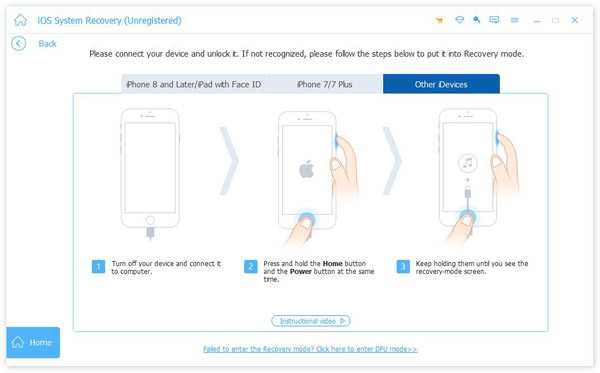
Быстрое восстановление телефона
Прежде чем восстановить телефон, обязательно нужно скопировать с устройства все важные данные и файлы. В противном случае есть риск потерять всю информацию, картинки и аудиозаписи.
Чтобы выполнить быстрое восстановление необходимо:
- Одновременно зажать кнопки Power и Home на 3-4 секунды.
- Дождаться, пока экран телефона начнет потухать, и сразу же включить айфон.
Если подобные действия ни к чему не привели, придется выполнить «жесткое» восстановление.
Recovery mode
Чтобы перейти в этот режим достаточно выполнить всего несколько несложных действий:
- Подключить оригинальный кабель USB к ПК.
- Выключить айфон, удерживая кнопку Power.
- Дождаться, пока дисплей погаснет.
- Зажать клавишу Home и удерживать ее до тех пор, пока устройство не включится.
- Подсоединить айфон к USB шнуру, который был подключен к ПК на первом шаге.
- Продолжать удерживать «Домой», пока на экране не отобразится логотип iTunes и самого кабеля.
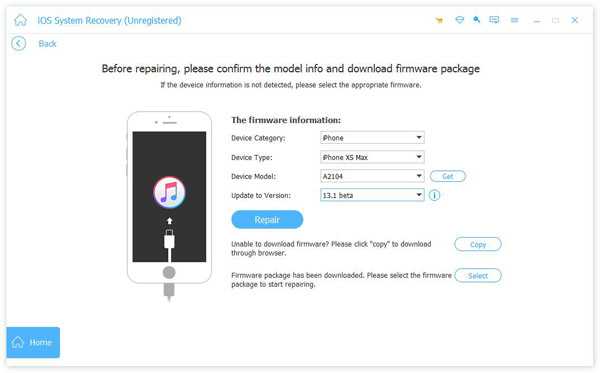
Если все сделано правильно, то телефон перейдет в режим Recovery mode. Если в этом случае ошибка 4005 в iTunes не исчезает, то возможно устройство работает в режиме петли. В этом случае наблюдается так называемый «эффект бабочки».
Recovery loop
Если после восстановления системы, телефон постоянно загружает только черный экран с иконкой iTunes и шнура, то это является сигналом того, что устройство застряло в режиме петли. Чаще всего причиной этого режима становится сам медиаплеер. Довольно часто подобные ошибки сопровождаются кодом 9006, который свидетельствует о том, что ПО безопасности компьютера элементарно блокирует сторонние программы и устройства. В этом случае iTunes не может получить полноценный доступ к базе обновления и продолжает безуспешные попытки выполнить автоматическую перепрошивку.
Чтобы вывести телефон из петли и не потерять контакты, картинки и прочие полезные файлы, проще и удобнее всего использовать небольшую утилиту под названием TinyUmbrella. Если не удалось ее установить, то можно воспользоваться аналогичными средствами выхода из петли. Например, можно установить RedSnow, iRed или RecBoot. Интерфейс этих утилит интуитивно понятен, поэтому даже у новичка не возникнет сложностей с их использованием.
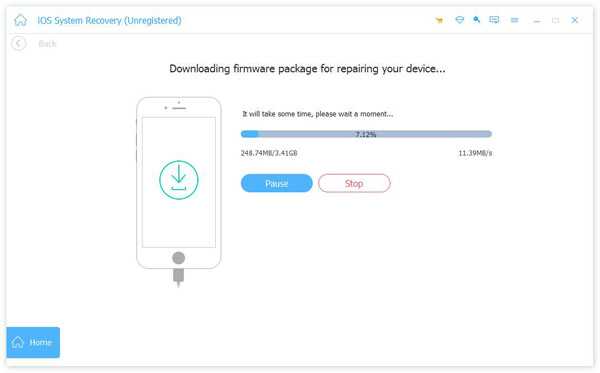
Однако данные программы не всегда позволяют справиться с ошибкой iTunes 4005 на 5S. В этом случае после использования программы на экране по-прежнему появляется значок USB-кабеля и логотип iTunes. Выйти из такой петли можно, но для этого придется смириться с тем, что все данные на телефоне будут утеряны.
Чтобы отключить Recovery loop, необходимо подключить айфон к айтюнз и попробовать переустановить iOS. Но это тоже не всегда срабатывает. В таком случае остается ввести телефон в режим DFU (обновление прошивки смартфона).
Если ничего не помогло
В этом случае нужно попробовать использовать другой USB-кабель. Если ни один из проводов не работает, то проблема точно кроется в самом айфоне или ПК. Поэтому следует проверить компьютер на наличие вирусного ПО. Возможно сторонние программы, незаметные пользователю, удалили часть файлов медиаплеера. Если это действительно так, то нужно почистить ПК от вирусов и скачать утилиту для восстановления реестра.
Избавиться от подобных ошибок самостоятельно удается далеко не всегда. Дело в том, что сбой в работе может быть вызван механическим повреждением. В этом случае придется обратиться в сервисную службу и отдать айфон на диагностику. Если гарантийный срок еще не закончился и специалисты подтвердят, что проблема в браке, то можно будет обойтись малой кровью. Однако если виновником поломки был сам пользователь, то за ремонт придется отдать приличную сумму.
fb.ru
Ошибка 4005 при восстановлении iPhone 5S: как исправить
Большинство владельцев современных гаджетов нередко сталкиваются с тем, что любое устройство для связи выходит из строя без видимых на то причин. Данная проблема не обошла стороной и обладателей «яблочной» продукции. Если на экране появляется ошибка 4005 при восстановлении iPhone 5S, то это может свидетельствовать о самых разных неисправностях. Однако чаще всего проблема кроется в работе iTunes. Вполне возможно, что владелец телефона пытался самостоятельно перепрошить устройство или элементарно повредил гаджет. Также к подобным неисправностям могла привести вода, попавшая в смартфон.
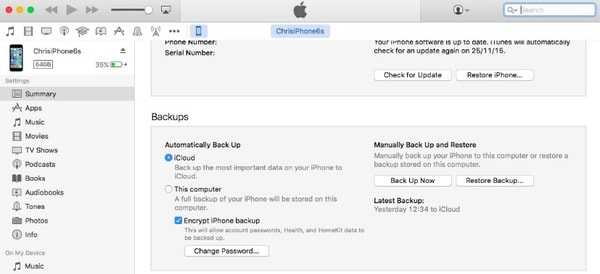
Тем не менее, чаще всего ошибка 4005 при восстановлении iPhone 5S возникает при попытке обновления iTunes. Рассмотрим самые эффективные варианты ее исправления. Если ни один из них не окажется действенным, то единственный шанс вернуть работоспособность устройству — обратиться к мастеру.
Ошибка 4005 при восстановлении iPhone 5S: решение проблемы путем перезагрузки телефона
Это первый способ, который позволит быстро «оживить» телефон. Он считается довольно безопасным, так как в этом случае не придется волноваться о том, что данные с устройства могут быть безвозвратно потеряны.
Для того чтобы исправить ошибку 4005 при восстановлении iPhone 5S, необходимо сначала перезагрузить ПК, на котором установлено приложение iTunes, а затем проделать то же самое с самим айфоном. Если для перезапуска компьютера не нужно производить никаких сложных манипуляций, то со смартфоном дела обстоят по-другому.
В этом случае требуется перезагрузка в принудительном режиме. Для ее выполнения нужно нажать на смартфоне клавишу «вкл/выкл», одновременно с этим удерживая «Домой», и выждать 10-12 секунд, пока устройство самостоятельно не выключится. Далее необходимо просто дождаться полной загрузки телефона и попытаться повторно установить обновления для iTunes.
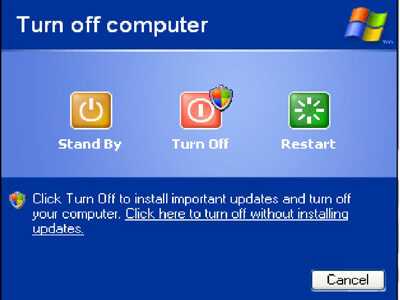
Это не помогло? На экране по-прежнему красуется ошибка 4005 при восстановлении iPhone 5S? Решение проблемы может быть и другим.
Обновление iTunes
Если ПО на телефоне устарело, то это вполне может привести к подобным неприятностям. Поэтому чтобы исправить ошибку 4005 при восстановлении iPhone 5S, следует проверить версию iTunes и при необходимости загрузить программу повторно. Для этого рекомендуется пользоваться только официальным сайтом производителя.
Замена кабеля USB
Довольно часто к подобным неприятностям приводит то, что пользователь использует неоригинальный или неработающий кабель. В этом случае рекомендуется заменить провод на один из тех, что прошли сертификацию от Apple.

Восстановление в режиме DFU
Такой способ довольно сложен, так как в этом случае придется предварительно скопировать с телефона все нужные файлы и папки. Данный режим считается аварийным, поэтому его активируют в самых безвыходных ситуациях.
Для включения DFU необходимо выключить телефон и подключить его к ПК при помощи кабеля USB. После этого нужно активировать iTunes на компьютере.
На следующем этапе необходимо нажать на смартфоне кнопку, отвечающую за включение устройства, на 3 секунды и, не отпуская ее, дополнительно надавить на клавишу «Домой». В таком положении нужно удерживать кнопки порядка 10 секунд. После этого можно отпустить клавишу включения. Однако кнопка «Домой» должна оставаться нажатой до тех пор, пока телефон не обнаружит ПО iTunes.
После этого на мониторе должно выскочить диалоговое окно, в котором пользователю будет предложено активировать процесс восстановления системы.
Если ничего не помогает, что делать?
Ошибку 4005 при восстановлении iPhone 5s можно попробовать устранить путем полной переустановки iTunes. Для этого необходимо сначала включить компьютер и найти в нем все установленные файлы «айтюнс». После удаления этих компонентов удостовериться, что на ПК отсутствуют остаточные данные и перезагрузить устройство. На следующем этапе достаточно зайти на официальный сайт Apple и повторно загрузить ПО.
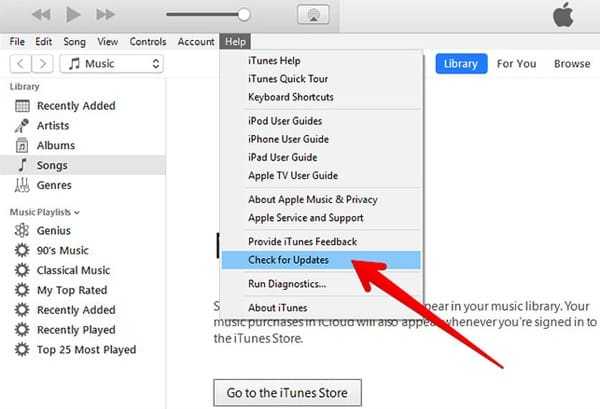
Если ничего из этого не помогло, то, скорее всего, проблема кроется не в программной части. В этом случае необходимо ремонтировать сам аппарат. В сервисном центре подобные процедуры проводятся только после детальной диагностики, поэтому стоит подготовиться к внушительным финансовым затратам. Если выяснится, что телефон не работает из-за механических повреждений, то ремонт будет сложнее всего выполнить. Поэтому лучше беречь любимый айфон и не пробовать самостоятельно его перепрошивать, так как это также может привести к серьезным неисправностям.
fb.ru
